Apre la tavolozza Riferimenti esterni.
La tavolozza Riferimenti esterni organizza, visualizza e gestisce file di riferimento quali file DWG (xrif), sottoposti DWF, DWFx, PDF o DGN, immagini raster, nuvole di punti (file RCP e RCS) e modelli di coordinamento (file NWD e NWC).
È possibile aprire direttamente dalla tavolozza Riferimenti esterni solo i file DWG, DWF, DWFx, PDF e di immagini raster.
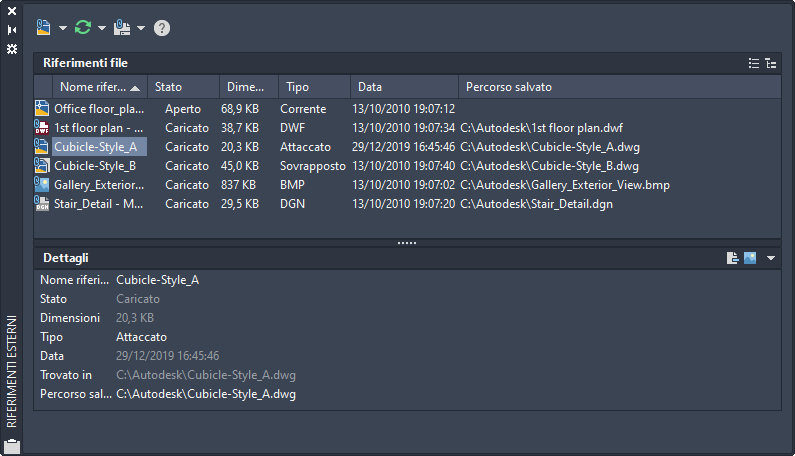
Elenco di opzioni
Vengono visualizzate le opzioni seguenti.
Barra degli strumenti Riferimenti esterni
- Attacca
-
Associa i file al disegno corrente. Selezionare un formato dall'elenco per visualizzare la finestra di dialogo Seleziona file di riferimento.

Sono visualizzate le seguenti opzioni:
- Collega DWG. Avvia il comando XATTACCA.
- Collega immagine. Avvia il comando ATTACCAIMM.
- Collega DWF. Avvia il comando ALLEGADWF.
- Collega DGN. Avvia il comando ALLEGADGN.
- Collega PDF. Avvia il comando ALLEGAPDF.
- Associa una nuvola di punti. Avvia il comando ATTACCANUVPUNTI. Non disponibile per AutoCAD LT.
- Associa il modello di coordinamento. Avvia il comando ASSOCIAMODELLOCOORDINAMENTO. Non disponibile per AutoCAD LT.
- Collega da Autodesk Vault. Consente di accedere al contenuto memorizzato nel client Autodesk Vault. Non disponibile per AutoCAD LT.
Nota: L'opzione Collega da Autodesk Vault è disponibile solo quando il client Autodesk Vault installato. Per poter accedere al client Autodesk Vault, necessario essere clienti dell'abbonamento Autodesk.
Nota: La variabile di sistema FILEDIA viene ignorata quando si collegano file dalla tavolozza Riferimenti esterni. - Aggiorna/Ricarica tutti i riferimenti
-
Aggiorna la visualizzazione dell'elenco o ricarica tutti i riferimenti per visualizzare le eventuali modifiche apportate ai file di riferimento.

Sono disponibili le opzioni seguenti:
- Aggiorna
-
Sincronizza i dati di stato dei file di disegno di riferimento con i dati in memoria.
L'aggiornamento interagisce principalmente con Autodesk Vault. Non disponibile per AutoCAD LT.
- Ricarica tutti i riferimenti
-
Aggiorna tutti i riferimenti ai file per garantire che venga utilizzata l'ultima versione. L'aggiornamento si verifica anche quando si apre per la prima volta un disegno che contiene riferimenti ai file.
- Modifica percorso
-
Modifica il percorso dei file selezionati. È possibile impostare il percorso assoluto o relativo. Se il file di riferimento viene memorizzato nella stessa posizione del disegno corrente, è anche possibile rimuovere il percorso.

È inoltre possibile specificare un nuovo percorso per un riferimento mancante mediante l'opzione Selezionare nuovo percorso. L'opzione Trova e sostituisci consente di individuare tutti i riferimenti che utilizzano un percorso specificato di tutti i riferimenti selezionati e di sostituire tutte le occorrenze di tale percorso con il nuovo percorso specificato.
- Guida in linea
-
Apre la Guida in linea.

Riquadro Riferimenti file
Visualizza i riferimenti nel disegno corrente.
- Pulsanti vista elenco e vista struttura
-
Fare clic sui pulsanti per passare dalla vista elenco alla vista struttura e viceversa.

Elenco
Le informazioni riportate comprendono il nome, lo stato, la dimensione file, il tipo di file, la data di creazione e il percorso salvato dei riferimenti.
- Nome riferimento
-
La colonna del nome del riferimento riporta sempre il disegno corrente come prima voce, seguita dagli ulteriori file nell'ordine con il quale sono stati associati.
- Stato
-
Stato del file di riferimento:
 Caricato: il file di riferimento è attualmente associato al disegno.
Caricato: il file di riferimento è attualmente associato al disegno.
-
 Scaricato: il file di riferimento viene scaricato dal disegno. Quando si scarica un file di riferimento, non lo si visualizza, ma è possibile farlo utilizzando Ricarica.
Scaricato: il file di riferimento viene scaricato dal disegno. Quando si scarica un file di riferimento, non lo si visualizza, ma è possibile farlo utilizzando Ricarica.
 Non trovato: il file di riferimento non è più presente nei percorsi di ricerca validi.
Non trovato: il file di riferimento non è più presente nei percorsi di ricerca validi.
-
 Non risolto: il file di riferimento non è leggibile.
Non risolto: il file di riferimento non è leggibile.
-
 Collegamenti mancanti: il file di riferimento è associato ad un altro file che presenta uno stato Non risolto, Scaricato o Non trovato.
Collegamenti mancanti: il file di riferimento è associato ad un altro file che presenta uno stato Non risolto, Scaricato o Non trovato.
-
 Riferimento mancante: il file di riferimento non è più in uso; Tutte le istanze sono state cancellate dall'interno del disegno.
Riferimento mancante: il file di riferimento non è più in uso; Tutte le istanze sono state cancellate dall'interno del disegno.
 Deve essere ricaricato: il file di riferimento è stato aggiornato/salvato nuovamente mentre il disegno host è aperto. Questo stato viene visualizzato contemporaneamente con la bolla di notifica, sulla barra di stato, che indica che il file di riferimento esterno è stato modificato.
Deve essere ricaricato: il file di riferimento è stato aggiornato/salvato nuovamente mentre il disegno host è aperto. Questo stato viene visualizzato contemporaneamente con la bolla di notifica, sulla barra di stato, che indica che il file di riferimento esterno è stato modificato.
 Confrontabile: il file di riferimento è stato modificato ed è possibile confrontare le differenze tra i dati caricati e quelli salvati sul disco.
Confrontabile: il file di riferimento è stato modificato ed è possibile confrontare le differenze tra i dati caricati e quelli salvati sul disco.
 In confronto: il riferimento è attualmente confrontato per individuare eventuali differenze.
In confronto: il riferimento è attualmente confrontato per individuare eventuali differenze.
- Dimensioni
-
Dimensioni del riferimento file associato.
- Tipo
-
Tipo del file di riferimento. I file di disegno (xrif) vengono visualizzati come allegati o sovrapposti, mentre per le immagini raster viene visualizzato il rispettivo formato di file. I sottoposti DWF, DWFx, DGN e PDF vengono elencati con i rispettivi formati di file.
- Data
-
Data di creazione o dell'ultimo salvataggio del file di riferimento.
- Percorso salvato
-
Visualizza il percorso salvato con il disegno quando il file di riferimento è stato allegato.
Struttura
Il disegno corrente è sempre visualizzato al livello superiore della vista struttura. I file di riferimento appaiono al livello successivo. È possibile aprire i file di riferimento che contengono riferimenti file nidificati per visualizzare i livelli successivi di nidificazione. Nella modalità di visualizzazione struttura è possibile selezionare solo un riferimento file alla volta.
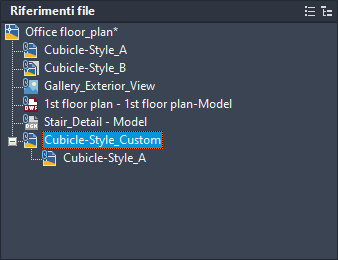
Riquadro Dettagli/Anteprima
Visualizza informazioni o un'immagine di anteprima del riferimento selezionato.
- Pulsanti visualizzazione dettagli e immagine di anteprima
-
Fare clic sui pulsanti per passare dalla visualizzazione dettagli ad un'immagine di anteprima e viceversa.

Riquadro Dettagli
In modalità Dettagli, nel riquadro vengono visualizzate le proprietà per il riferimento file selezionato. Ogni riferimento file dispone di un insieme di proprietà di base. Inoltre per alcuni tipi, quali le immagini di riferimento, vengono visualizzate proprietà specifiche per il tipo di file. Il gruppo di dettagli principale comprende il nome del riferimento, lo stato, la dimensione e il tipo di file, la data di creazione, il percorso salvato, il percorso di identificazione e la versione del file, se è installato il client Autodesk Vault (non disponibile in AutoCAD LT). Alcune proprietà possono essere modificate.
- Nome riferimento
-
Visualizza il nome del riferimento file. Questa proprietà può essere modificata solo se sono selezionati singoli riferimenti file. Se sono selezionati più riferimenti, il nome visualizzato è *Varie*. Questa proprietà può essere modificata per tutti i riferimenti.
- Stato
-
Indica se il riferimento file è caricato, scaricato o non trovato. Questa proprietà non può essere modificata.
- Dimensione
-
Mostra la dimensione del riferimento file selezionato. La dimensione non viene mostrata per i riferimenti scaricati o non trovati. Questa proprietà non può essere modificata.
- Tipo
-
Indica se il riferimento file è attaccato o sovrapposto oppure il tipo di file di immagine, un sottoposto DWF/DWFx, DGN o PDF o un modello di coordinamento NWD/NWC. Questa proprietà non può essere modificata.
Se il file di riferimento è un xrif DWG, è tuttavia possibile attivare o disattivare la proprietà Attaccato o Sovrapposto.
- Data
-
Visualizza la data dell'ultima modifica apportata al riferimento file. Tale data non viene visualizzata se il riferimento file è scaricato o non trovato. Questa proprietà non può essere modificata.
- Trovato in
-
Mostra il percorso assoluto del riferimento file selezionato. Questa proprietà non può essere modificata.
- Percorso salvato
-
Visualizza la posizione di salvataggio del riferimento file selezionato. Tale posizione corrisponde al percorso in cui è stato salvato il file di riferimento e può anche differire dalla posizione di salvataggio. Facendo clic sul pulsante Apri viene visualizzata la finestra di dialogo Apri, nella quale è possibile selezionare un percorso o un nome di file diverso. È anche possibile digitare direttamente un percorso nel campo. Se il nuovo percorso è valido, le modifiche vengono memorizzate nella proprietà Percorso salvato.
- Versione file
-
Proprietà Versione file definita dal client Autodesk Vault. Questa proprietà viene visualizzata solo quando si è connessi al Vault.
Proprietà immagine specifiche
Quando è selezionata un'immagine di riferimento, vengono visualizzate proprietà aggiuntive. Nessuna di tali proprietà immagine aggiuntive può essere modificata.
- Sistema dei colori
-
Visualizza il sistema dei colori.
- Intensità del colore
-
Quantità di informazioni memorizzate per ciascun pixel di un'immagine raster. Valori più elevati producono una maggiore gradualità nelle sfumature.
- Larghezza pixel
-
La larghezza dell'immagine raster misurata in pixel.
- Altezza pixel
-
L'altezza dell'immagine raster misurata in pixel.
- Risoluzione
-
La risoluzione di altezza e larghezza misurata in punti per pollice (dpi).
- Dimensione di default (in unità AutoCAD)
-
L'altezza e la larghezza dell'immagine raster misurate in unità AutoCAD.
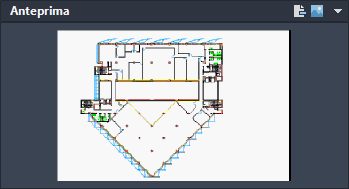
Riquadro Anteprima 
L'immagine di anteprima viene visualizzata soltanto quando nel riquadro Riferimento file è selezionato un unico riferimento file. Il riquadro dati non dispone di altri controlli. Quando non è selezionato alcun riferimento file, il riquadro visualizza un campo grigio. Se non è disponibile l'anteprima, viene visualizzato il testo "Anteprima non disponibile" al centro della finestra.
Campo messaggi
Sotto il riquadro Dettagli/Anteprima è presente un campo per i messaggi che fornisce informazioni relative a determinati riferimenti file selezionati. Quando si selezionano uno o più riferimenti nidificati, vengono visualizzate informazioni relative ai riferimenti file. Anche quando si modifica il nome di un riferimento file vengono visualizzati dei messaggi.